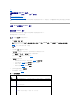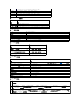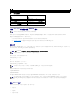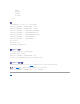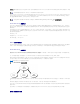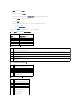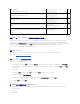Users Guide
目录
添加和配置 iDRAC6 用户
集成 Dell™RemoteAccess控制器 6 (iDRAC6) 版本1.0 用户指南
使用 Web 界面配置 iDRAC6 用户
使用 RACADM 公用程序配置 iDRAC6用户
要用 iDRAC6 管理系统并维护系统安全性,请创建多个具有特定管理权限(或基于角色的授权)的
唯一用户
。要增强安全性,还可以配置警报以便在发生特定系统事件时通过电子邮件通知特
定用户。
使用 Web 界面配置 iDRAC6 用户
添加和配置 iDRAC6 用户
要用 iDRAC6 管理系统并维护系统安全性,请创建多个具有特定管理权限(或
基于角色的授权
)的唯一用户。
要添加和配置 iDRAC6 用户,请执行以下步骤:
1. 单击远程访问 ® 配置 ® 用户。
用户页面显示以下 iDRAC 用户信息:用户 ID、状态 (启 用/禁用)、用 户名、RAC 权限、 IPMILAN权限、 IPMI 串行权限和 LAN 上串行状 态( 启用/禁用)。
表6-1描述配置 iDRAC 用户的用户状态和权限。
2. 在"User ID"(用户 ID)列单击用户 ID 编号。
在用户主菜单页,您可配置用户、查看用户认证、上载可信认证机构 (CA) 认证或查看可信 CA 认证。
如果选择配置用户并单击下一步, 则 用户配置页将会显示。请继续执行步骤 4。
若您在 Smart Card 配置项下选择一个选项,请参阅 表6-2。
3. 在用户配置页,配置以下项目:
l 新的或现有的 iDRAC 用户的用户名、密码和访问权限。 表6-3 说明 常规用户设置。
l 用户的 IPMI 权限。 表6-4 说明 IPMI 用户权限以供配置用户 LAN 权限。
l iDRAC 用户权限。 表6-5 说明 iDRAC 用户权限。
l iDRAC 组访问权限。 表6-6 说明 iDRAC 组权限 。
4. 完成后单击"Apply Changes"(应 用更改)。
5. 单击相应按钮继续。 请参阅表6-7。
表 6-1.用户状态和权限
注: 您须拥有配置用户权限来配置 iDRAC 用户。
注: User 1 为 IPMI 匿名用户保留,不可配置。
设置
说明
用户 ID
显示用户 ID 编号顺序列表。在用户 ID 下的每个字段包含 16 个预设用户 ID 编号之一。此字段不能编辑。
State(状态)
显示用户的登录状态:启用或禁用。(禁用为默认。)
注: User 2 默认为启用。
用户名
显示用户登陆名称。指定一个 iDRAC6 用户名,最多 16 个字符。每个用户必须具有唯一用户名。
注: iDRAC6 上的用户名不能包含 /(正斜杠) 或 . (句点)字符。